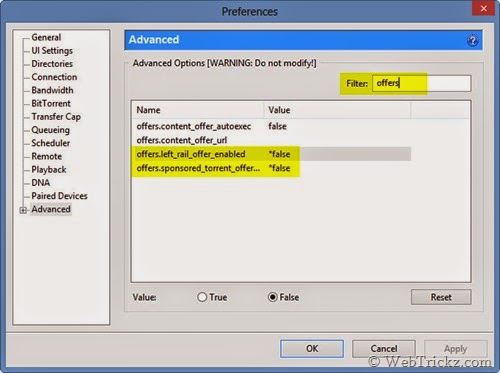SMS Gateway Default
SMS gateway default merupakan produk yang cocok untuk anda jika ingin memanage fungsi sms di komputer anda.
SMS Gateway Multiuser
Mempunyai banyak user yang akan menggunakan fitur sms yang berbeda-beda? Ya anda bisa menggunakan produk ini. Produk ini di khususkan untuk pengguna yang akan menerapkan dengan user yang banyak
Ujian Berbasis Komputer
Aplikasi ini digunakan untuk mendigitalkan ujian maupun sistem pembelajaran. Sangat cocok untuk sekolah yang akan beralih ke sistem digital. Kami juga memberikan source code agar bisa di kembangkan sendiri untuk menyesuaikan dengan sekolahnya masing-masing
SMS Gateway For School
Aplikasi ini digunakan untuk mendigitalkan ujian maupun sistem pembelajaran. Sangat cocok untuk sekolah yang akan beralih ke sistem digital. Kami juga memberikan source code agar bisa di kembangkan sendiri untuk menyesuaikan dengan sekolahnya masing-masing
Minggu, 01 November 2015
Mematikan Auto-Play Video di Timeline Facebook
Kamis, 08 Oktober 2015
Net cut sang pembunuh jaringan
Aksi ini sebenarnya merupakan aksi ilegal karena dapat merugikan user yang lain. Bagi pengguna komputer awam mungkin akan pasrah dengan pelaku net cut ini. Namun bagi administrator jaringan mungkin ini sangat berguna untuk membatasi siapa saja yang terkoneksi ke jaringan.
Berikut tutorial untuk menginstal netcut (penulis sudah mempraktekkanya di windows 8)
- Download paket netcut (wincap dan netcut) terlebih dahulu. Download disini
- Extract terlebih dahulu dan anda akan mendapatkan software netcut dan wincap
- Instal terlebih dahulu Wincap kemudian instal netcut
- Restart komputer anda terlebih dahulu.
- Setelah restart baru buka program Netcut yang sudah terinstal tadi (buka netcut sebagai administrator)
- Klik Choice Network. Jika anda menggunakan Lan maka pilih nama Lan anda, Jika mengunakan Wirelles pilih wireless.
- Maka akan keluar semua Ip Addres yang berada dalam 1 jaringan dengan anda
- Untuk memutuskan klik salah satu Ip Addres dan kklik cut OFF.
- Jika anda memasang netcut dikomputer anda maka otomatis terlindungi dari ulah netcut
Senin, 25 Mei 2015
Menyulap Smartphone android kita menjadi mouse
Berikut beberapa perangkat yang dibutuhkan :
Hardware :
1. Laptop dengan Wifi
Wifi digunakan untuk koneksi antara smartphone dengan laptop
2. Smartphone android
3. Jaringan Wifi
Jaringan wifi diperlukan untuk koneksi antar smartphone ke laptop / PC
Softwtare :
1. aplikasi remote mouse yang dipasang di komputer dan smartphone android kita
Langkah-langkah pemasangan :
1. Download remote mouse di [download]
2. Download yang untuk smartphone anda dan untuk PC anda
3. Instal aplikasi remote mouse di smatphone dan PC anda
4. Selanjutnya koneksikan smartphone dan PC anda di wifi
5. Nyalakan aplikasi remote mouse di PC dan di smartphone anda
6. Setelah aplikasi remote mouse di PC dinyalakan selanjutnya nyalakan remote mouse di android anda
7. Aplikasi remote mouse akan mendeteksi komputer yang menyalakan aplikasi remote mouse. Pilih komputer tersebut
8. Anda juga bisa memunculkan keyboard untuk mengetik
9. Anda juga bisa mengakses aplikasi yang sedang dibuka di PC anda
10. Anda juga bisa menshutdown, sleep, logoff ataupun restart
Kamis, 30 April 2015
Tips Meresume file yang error ketika di download menggunakan IDM
Namun terkadang muncul masalah yang menjengkelkan, ketika kita meresume kembali file yang kita download ternyata muncul error. sangat menjengkelkan, apalagi jika download kita hampir selesai. Masak mau ngulang lagi sih ?
Nah berikut cara menanggulangi file yang error di resume saat menggunakan IDM :
cara pertama :
dengan cara refresh download adress. Cara ini akan membuka kembali link file yang kita download. Jika berhasil maka download akan meresume kembali
Cara kedua
Jika cara yang pertama gagal, maka cara yang kedua ini biasanya yang ampuh saya lakukan. Buka kembali link file yang anda download. Setelah mendapatkan link file tersebut kemudian kopi link file tersebut.
Selanjutnya klik kanan dan pilih properties file di IDM yang ingin anda resume. kemudian pastekan link yang sudah anda kopikan ke bagian address, kemudian klik ok. Selanjutnya coba resume kembali file tersebut
Senin, 27 April 2015
Menonaktifkan UAC di windows Vista, windows 7, windows 8 ,8.1
Kemudian tarik kebawah slider UACnya, kemudian klik ok
Namun jika anda menggunakan windows vista, caranya berbeda. Berikut cara yang dapat dilakukan untuk menonaktifkan UAC
1. Ketik msconfig
Selasa, 10 Maret 2015
Shortcut Untuk membuat tulisan arab
Minggu, 01 Maret 2015
Mencopy Teks Dari Website Yang Diproteksi
Kamis, 26 Februari 2015
Meremove iklan pada software UTORRENT
1. Open uTorrent, klik Options > Preferences dan pilih Advanced dari jendela Preferences window.
2. Sekarang ketike ‘offers’ di filter box, lihat ‘offers.left_rail_offer_enabled’ dan ‘offers.sponsored_torrent_offer_enabled.’ Seting menjadi "false", kemudian klik apply dan ok. Setelah itu tutp utorren dan buka lagi